windows7系统怎么转移QQ聊天记录
更新日期:2023-08-25 15:15:27
来源:投稿
当我们在windows7系统中使用QQ工具聊天的话,都会在电脑中留下聊天记录,而有时候需要换电脑或重装系统,那么就需要将聊天记录转移到新装的qq程序中,那么windows7系统下怎么转移QQ聊天记录呢?具体步骤如下。
推荐:win7 64位旗舰版下载
解决方法1:
1、打开我的电脑,QQ程序一般默认是安装在C盘,如果你安装的时候,自定义安装到其他盘,请打开相应盘符;

2、打开QQ安装文件夹,在c盘目录下,打开Program下的Tecent文件夹,这个就是QQ安装文件夹,所有用户的聊天记录都保存在user文件夹下面;
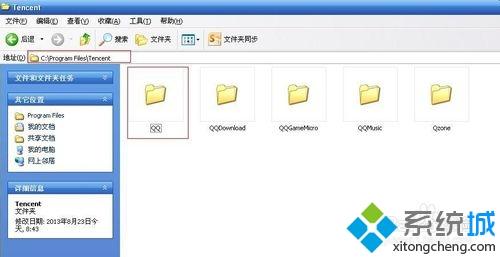
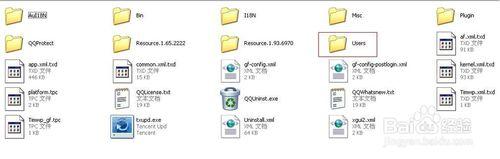
3、打开有QQ记录的文件夹,在user文件夹下面你会看到很多以QQ号命名的文件夹,以该QQ号命名的文件夹里面就是该QQ的全部聊天内容。包含图片,语音文件,都在里面;
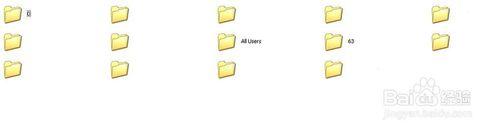
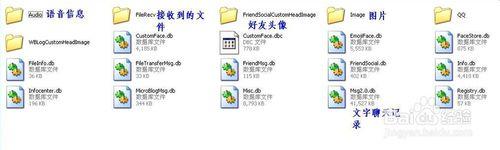
4、复制保存聊天记录,你想保存哪个QQ号码的聊天记录,就把以该号码命名的文件夹全部复制到U盘里面;
5、导入旧的聊天记录,当你换电脑或者重装系统之后,再把u盘中的聊天记录放到QQ安装目录下的Tecent\QQ\User,把整个文件放到user文件夹下面。
解决方法2:
1、打开QQ消息中心,里面可以查看自己和任何人的聊天记录;
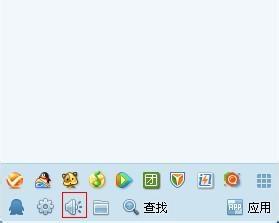
2、选中要保存聊天记录的人,在列表中要保存的那个人,这个时候你会看到右边有和这个人的详细聊天记录;
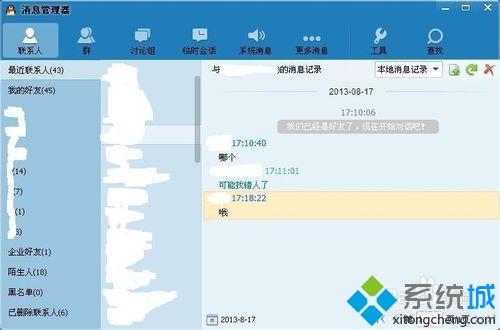
3、导出聊天记录,在左边选中的人上面,点击右键,导出聊天记录到你指定的文件夹然后存入u盘;
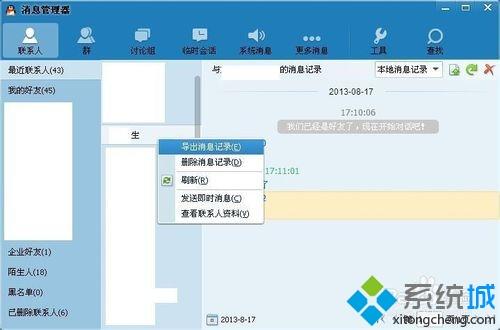

4、安装新的QQ程序后,再导入聊天记录,当你换电脑或者重装系统之后,再把u盘中的聊天记录导入到QQ里面。
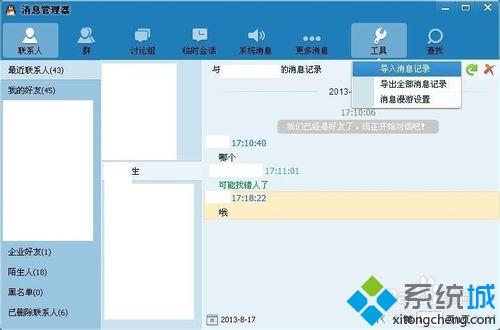


关于windows7系统怎么转移QQ聊天记录就给大家介绍到这边了,大家可以按照上面的方法来进行操作。
- monterey12.1正式版无法检测更新详情0次
- zui13更新计划详细介绍0次
- 优麒麟u盘安装详细教程0次
- 优麒麟和银河麒麟区别详细介绍0次
- monterey屏幕镜像使用教程0次
- monterey关闭sip教程0次
- 优麒麟操作系统详细评测0次
- monterey支持多设备互动吗详情0次
- 优麒麟中文设置教程0次
- monterey和bigsur区别详细介绍0次
周
月










